launcher.exe是什么进程是很多人都会遇到的问题,问题解决之后会使人心情愉悦,所以今天小编就给大家带来的详细讲解一下,大家一起来看看吧。进程文件:启动器或launcher.exe。流程名称:网络快照启动器描述:launcher.exe是
2024-02-25 15:36:01
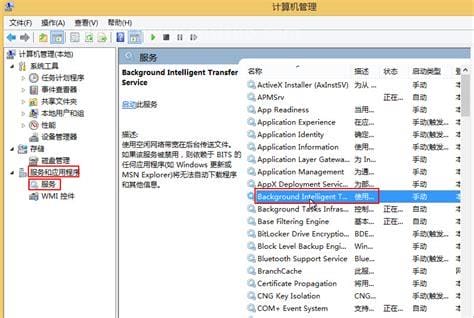
如何解决svchost.exe占用电脑网速高的问题?在Windows任务管理器中查看“进程占用的资源”情况时,发现svchost.exe进程占用的网络速度很高。针对这种情况,我们可以通过以下方法来解决。以“Win10系统”为例。单击桌面左下角的“开始”按钮并从其右键菜单中选择“运行”项目,或直接按“Windows+R”打开“运行”窗口。在打开的运行窗口中,输入命令“services.msc”并按enter键打开系统服务界面。在“服务”窗口中找到“后台智能传输服务”项目,右键单击并从其右键菜单中选择“属性”项目进入。在打开的后台智能传送服务属性窗口中,将启用类型设置为禁用或手动,然后单击停止按钮停止服务。然后,找到“Windows Update”服务项目,右键单击并从其右键菜单中选择“属性”项目以打开“属性”窗口。同样,将启动类型设置为禁用或手动,同时单击停止按钮,最后单击确定按钮保存并退出。此外,针对svchost.exe进程占用的高网速,我们还可以通过“360流量防火墙”来限制其网速。在“360安全卫士”-“更多功能”列表中找到“流量防火墙”项,点击进入。打开“360流量防火墙”界面后,切换到“管理网速”选项卡,点击窗口底部的“隐藏系统服务”按钮。从隐藏的系统服务进程列表中,找到svchost.exe进程并设置其上传速度和下载速度,如图所示。如果您想结束相应的svchost.exe进程,只需单击相应进程右侧的“应用程序管理”按钮,从其列表中单击“查看节目流量信息”项进入,并在打开的窗口中单击“结束进程”。
标签: 进程
相关文章
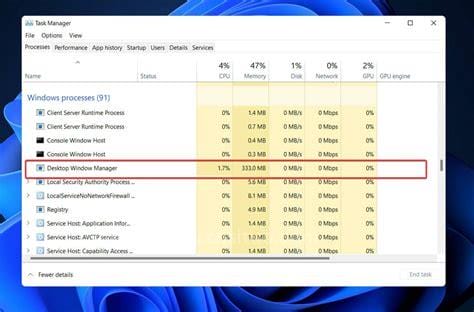
launcher.exe是什么进程是很多人都会遇到的问题,问题解决之后会使人心情愉悦,所以今天小编就给大家带来的详细讲解一下,大家一起来看看吧。进程文件:启动器或launcher.exe。流程名称:网络快照启动器描述:launcher.exe是
2024-02-25 15:36:01
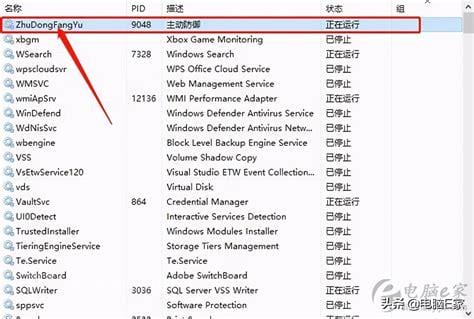
zhudongfangyu.exe是什么进程这是最近困扰很多网友的一个问题吧,大家都不知道如果解决,相信大家看完这篇心中会有答案的,边看边学,让我们一起看一下吧。Zhudongfangyu.exe是360安全卫士的主动防御文件和服务项目。建议不
2023-10-13 13:10:51
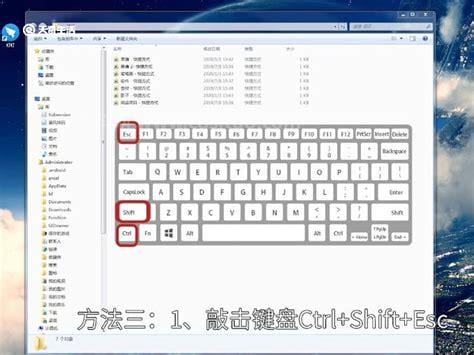
生活中很多朋友不懂得电脑结束进程快捷键大全,这个问题小编觉得还是比较简单的,亲自了解了一下后,就给大家带来了这篇文章,目的当然是能够帮助所有朋友,具体来看下。1.教你的第一个快捷键是:Ctrl+Shift+Esc,打开任务管理器
2023-10-13 01:11:01

大家在生活的过程中总会遇到一些问题,比如excel,那么今天小编就为大家分享关于的相关文章,希望在这篇文章中你能了解到相关内容。1.首先,我们需要打开一个空白的EXCEL表单。2.需要将温度数据统计到EXCEL表格中。当然,很多
2023-09-28 04:43:01

生活中很多朋友不懂得历史进程是什么意思,这个问题小编觉得还是比较简单的,亲自了解了一下这个问题后,就给大家带来了这篇文章,目的当然是能够帮助大家,具体来看下。 历史过程是指历史的发展,发展过程中间发生了什么,这些事
2023-09-25 05:24:22